Arbeidet med After Effects kan virke overveldende, spesielt når det gjelder å utnytte de mange forhåndsinnstillingene og arbeidsområdene optimalt. Men ikke bekymre deg! Med denne guiden vil du lære hvordan du kan justere forhåndsinnstillingene i After Effects effektivt for å øke produktiviteten din. I tillegg vil jeg vise deg hvordan du kan sette opp individuelle arbeidsområder som støtter din personlige arbeidsstil.
Viktigste funn
- Forhåndsinnstillingene er avgjørende for måten du arbeider på i After Effects.
- Du bør sørge for at antall angrepunkter er satt til 99.
- Noen nyttige funksjoner må aktiveres for å bruke programmet optimalt.
- Oppretting av et individuelt arbeidsområde kan betydelig øke effektiviteten din.
Forhåndsinnstillinger i detalj
Åpne forhåndsinnstillingene ved å klikke på "Rediger" i menyen og deretter på "Forhåndsinnstillinger", eller ved å bruke hurtigtasten Ctrl + Alt +,. Her åpnes vinduet for forhåndsinnstillinger, der du kan justere mange innstillinger.
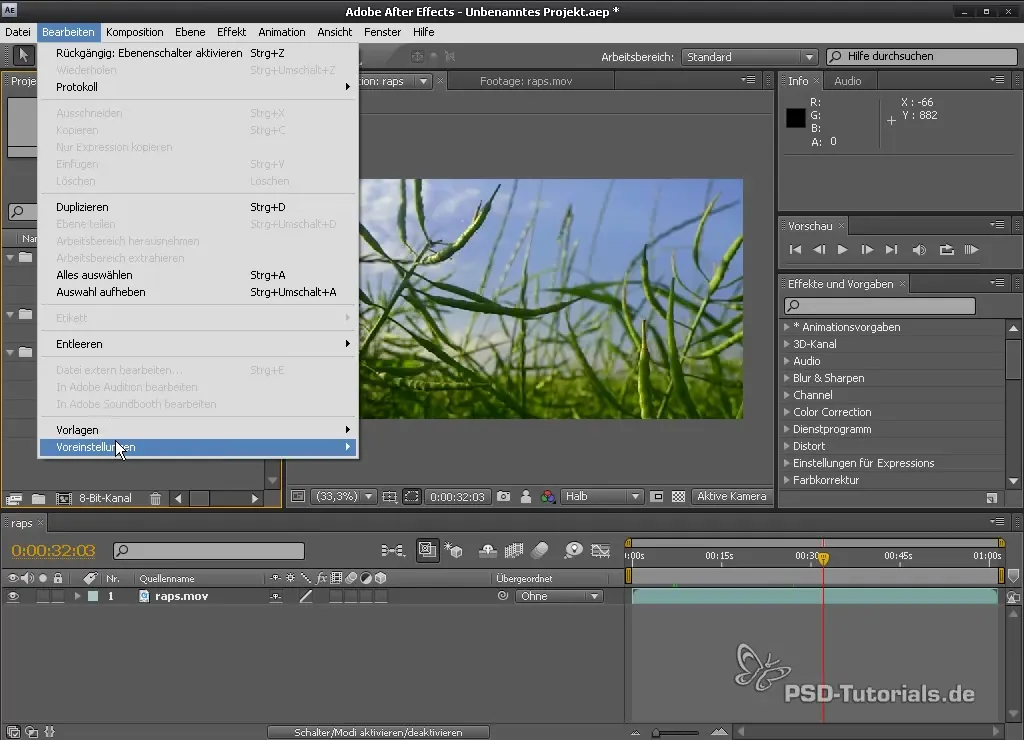
Angrepunkter
En av de første tingene du bør justere, er antallet angrepunkter. Jeg anbefaler å sette dette til 99. Selv om After Effects ikke krever pikselskapende arbeid, er det fortsatt viktig å ha tilstrekkelig med nivåer tilgjengelig for å gjenopprette en tidligere tilstand om nødvendig.
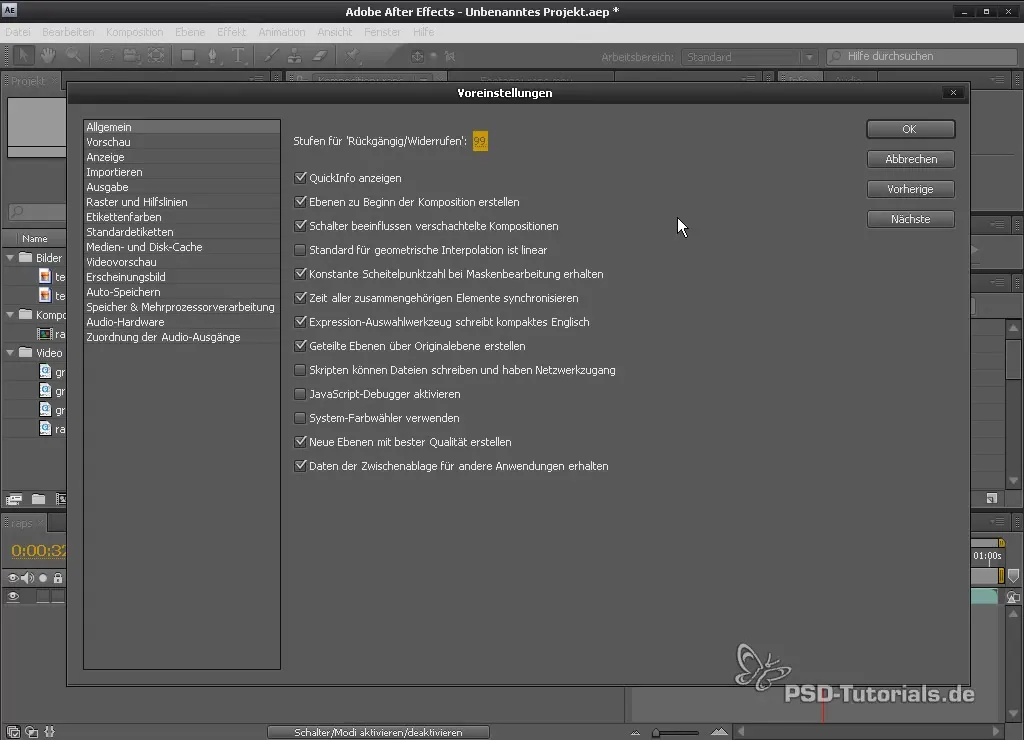
Aktivere verktøytips
Aktiver alternativet "Vis hurtiginfo" for å få nyttige verktøytips i brukergrensesnittet. Denne funksjonen gjør det lettere å navigere i nye funksjoner og pågående komposisjoner, noe som er spesielt nyttig for nybegynnere.
Geometrisk interpolasjon
Blant forhåndsinnstillingene finner du også alternativet for "Standard for geometrisk interpolasjon". Du bør la dette stå på "lineær", da det kan være viktig for beregningene mellom keyframes.
Scripts og filer
Aktiver alternativet "Scripts kan skrive til fil og har nettverkstilgang". Mange skript trenger dette for å fungere korrekt.
Adaptiv oppløsning
Hvis du ønsker å optimalisere hastigheten i forhåndsvisningen, kan du justere den adaptive oppløsningen. Ideelt sett setter du denne til et lavere nivå for å sikre en jevn forhåndsvisning.
Opprette individuelle arbeidsområder
For å forbedre arbeidsmetodene dine ytterligere, er det fornuftig å definere egne arbeidsområder. Med After Effects kan du tilpasse grensesnittet slik at det optimal passer til dine krav.
Tilpasse arbeidsområdet
Opprett et nytt arbeidsområde ved å arrangere vinduene og palettene sånn at de er mest praktiske for prosjektene dine. I mitt tilfelle liker jeg å ha effektsinnstillingene åpne hele tiden.

Lagre arbeidsområdet
Når du har tilpasset arbeidsområdet ditt, kan du lagre det. Klikk bare på "Nytt arbeidsområde" og gi det et navn, for eksempel "Tutorials". Slik har du alltid tilgang til oppsettet ditt.

Oppsummering – Bruk av After Effects-forhåndsinnstillinger og arbeidsområder effektivt
Forhåndsinnstillinger og tilpassede arbeidsområder i After Effects er ikke bare en ekstra luksus, men bidrar avgjørende til å forenkle og effektivisere arbeidet ditt. Gjennom målrettet tilpasning av disse alternativene kan du betydelig forbedre arbeidsflyten din og tilpasse programvaren etter dine behov.
Vanlige spørsmål
Hvordan stiller jeg angrepunktene i After Effects?Du kan justere antall angrepunkter i forhåndsinnstillingene under "Angrepunkter".
Hva betyr geometrisk interpolasjon?Det beskriver hvordan After Effects beregner bevegelsen mellom keyframes for å unngå brå hopp i animasjonen.
Hvordan kan jeg lagre et nytt arbeidsområde?Sett opp arbeidsområdet ditt etter dine behov og klikk deretter på "Nytt arbeidsområde" for å lagre det.
Hva er de viktigste forhåndsinnstillingene for nybegynnere?Start med angrepunkter, visning av hurtiginfo, og aktiver skript med nettverkstilgang.
Hvorfor bør jeg aktivere skript med nettverkstilgang?Mange skript trenger denne tillatelsen for å fungere korrekt og benytte ressurser.


